ps cs6怎麼摳頭髮
- 藏色散人原創
- 2019-08-10 09:48:2011206瀏覽

pscs6怎麼摳頭髮?
首先,我們在ps中開啟素材圖片,然後我們選擇鋼筆工具

#使用鋼筆工具將圖示大致的輪廓勾選來,如圖所示

然後我們點選路徑,右鍵點選工作路徑,選擇建立選取範圍。這時的選取範圍還不完整,只是將輪廓包括進來,因此我們還需要調整邊緣

#我們點擊選擇套索工具或魔棒選擇工具都可,然後點選如圖所示的調整邊緣

我們將視圖改成黑底這樣效果會好點
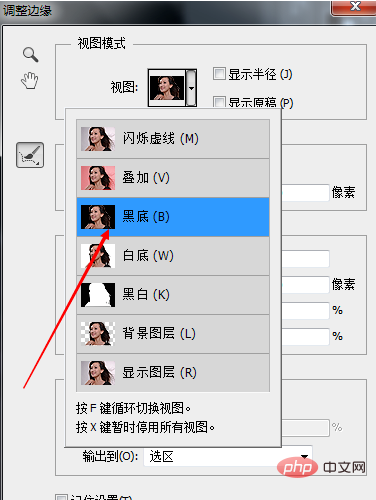
然後我們將顯示半徑和智慧半徑都勾選,並將半徑更改至部分頭髮都可以顯示出來,這裡我選擇半徑為67
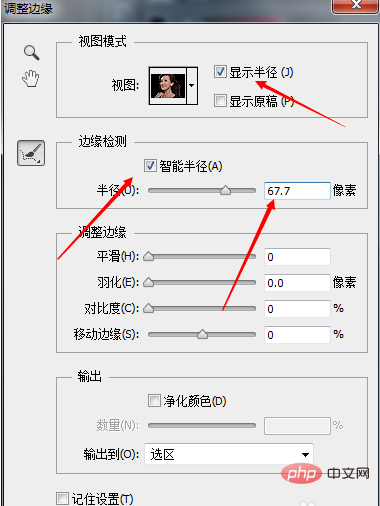
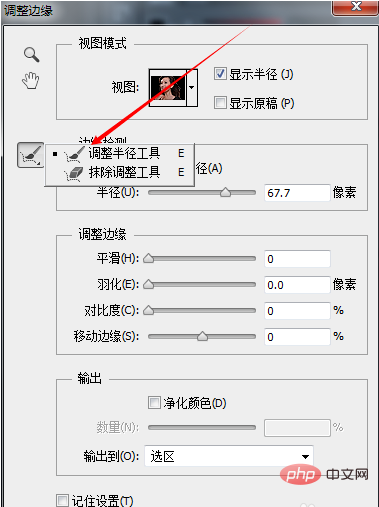

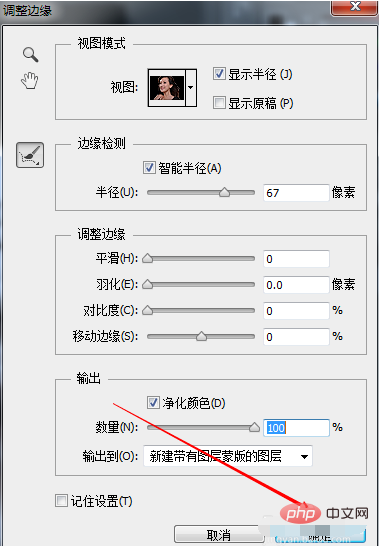

以上是ps cs6怎麼摳頭髮的詳細內容。更多資訊請關注PHP中文網其他相關文章!
陳述:
本文內容由網友自願投稿,版權歸原作者所有。本站不承擔相應的法律責任。如發現涉嫌抄襲或侵權的內容,請聯絡admin@php.cn
上一篇:ps初學者下載什麼版本下一篇:ps初學者下載什麼版本

